Из обычного средства связи в незаменимый элемент быта – такой путь прошла линейка смартфонов iPhone от купертиновского производителя. Современные технологии позволяют многое. За несколько нажатий сохранить счастливые моменты, получить доступ к мировым видеоархивам и разнообразить досуг просмотром качественного контента. Все это доступно нам в удобное время.
«Как вывести изображение с Айфона на телевизор?» – закономерный вопрос, получение ответа на который поможет насладиться фотографиями и видеозаписями на большой диагонали устройства от Samsung или любого другого производителя. Мы рассмотрим основные способы, как транслировать видео с Айфона на телевизор.
Подключение через HDMI или аналоговый кабель
Традиционный способ передачи сигнала с разнообразных устройств на ТВ – использование HDMI, композитного, коаксиального или аналогового кабеля. Мобильные устройства от Apple не оснащены такой возможностью «из коробки», делая необходимым приобретение дополнительного девайса.
В официальном магазине можно выделить:
- Lightning Digital AV Adapter.
- Lightning to VGA Adapter.
Стоимость каждого адаптера для американского рынка составляет 49 долларов. Аналогичные устройства для показа с дисплея, дублирования экрана и передачи звука можно найти на альтернативных торговых площадках (например, AliExpress). Их стоимость будет значительно меньше.
Процесс трансляции с iPhone строится следующим образом:
- Соедините адаптер со смартфоном через разъем Lightling.
- Подключите адаптер к телевизору через HDMI или аналоговый кабель (в зависимости от технических возможностей).
- При помощи пульта ДУ или физических кнопок выберите подходящий источник сигнала ввода.
- После включения фотографии или видеоролика, он будет дублироваться на экран.
Аналогичным способом вывести изображение можно и с Айпада. iPad оснащен идентичными интерфейсами.
Инструкции для проводного и беспроводного соединения ТВ и смартфона доступны в видео-формате:
Использование приставки
Apple TV – полноценный домашний медиа-сервер, позволяющий объединить в себе всю «яблочную» продукцию. Современный гаджет в приоритете поддерживает работу с беспроводным подключением.
Чтобы передать видео с iPhone на телевизор нужно:
- Включить телевизор и приставку.
- Подключить все нужные девайсы к одной беспроводной сети. Соединение с одним WiFi – обязательное условие, без которого ничего не получится. Организовать точку доступа можно при помощи роутера TP-Link или аналога от другого производителя.
- На Айфоне активируйте функцию AirPlay (по умолчанию находится в «выдвижной шторке» на главном экране). Теперь вы сможете дублировать любой контент.
Минус такого способа – высокая стоимость оборудования и недоступность многих сервисов в странах СНГ.
Использование дополнительного ПО
Smart TV расширяет базовый функционал телевизоров и активно используется в современных моделях крупных производителей. Организовать беспроводную передачу сигнала на такие гаджеты можно при помощи протокола DLNA.
iPhone требует установку дополнительного программного обеспечения, чтобы выполнять передачу видеороликов и фотографий.
Allcast TV – простое и стабильное приложение
Скачать программу можно в AppStore. Бесплатная версия содержит рекламу и ограничивает некоторые возможности пользователя. Например, вам не удастся организовать slide-show.
Пошаговая инструкция для настройки:
- Загрузите, установите и запустите приложение. Система в автоматическом режиме произведет поиск доступных для подключения устройств (распознаются как медиа-сервисы).
- В отобразившемся списке выберите иконку TV.
- Укажите тип файлов для отображения (фото или видео).
- Выберите требуемую запись с внутреннего хранилища и воспроизведите ее.
Базовый функционал позволяет смотреть фильмы с Айфона при помощи YouTube или Vimeo.
TV Assist – функциональный вариант с русским языком
TV Assist привлекает пользователей с первых секунд простым интерфейсом (стилизован под иконки Windows) и наличием русификации.
Порядок действий здесь схож с вышеуказанным вариантом:
- Запустите программу. Система в автоматическом режиме обнаружит доступные для подключения устройства.
- Выберите тип передаваемого контента (смотреть кино с Айфона можно при помощи встроенного в ПО браузера).
- Синхронизируйтесь с выбранным медиа-сервером и запустите просмотр.
Некоторые пользователи жалуются на проблемы с синхронизацией. Это связано с техническими особенностями используемого оборудования.
Использование трансмиттера
Если в вашем доме есть только самый простой ТВ или монитор с разъемом HDMI, не беда. Расширить его функционал можно при помощи специального трансмиттера. Среди такого оборудования выделяется Defender Smart Transmitter X1, обладающий хорошим соотношением цены и качества.
Чтобы через такое устройство посмотреть ТВ, выводим картинку также, как я рассказывал выше. Система поддерживает работу с DLNA, WiFi Direct и обладает встроенной flash-памятью для установки ПО. В качестве аналога можно предложить разнообразные «Android-приставки» (Android Mini PC). Их китайские версии стоят пару тысяч рублей.
Остались вопросы или есть что добавить? Обязательно напишите в комментарии! Надеюсь, был полезен!



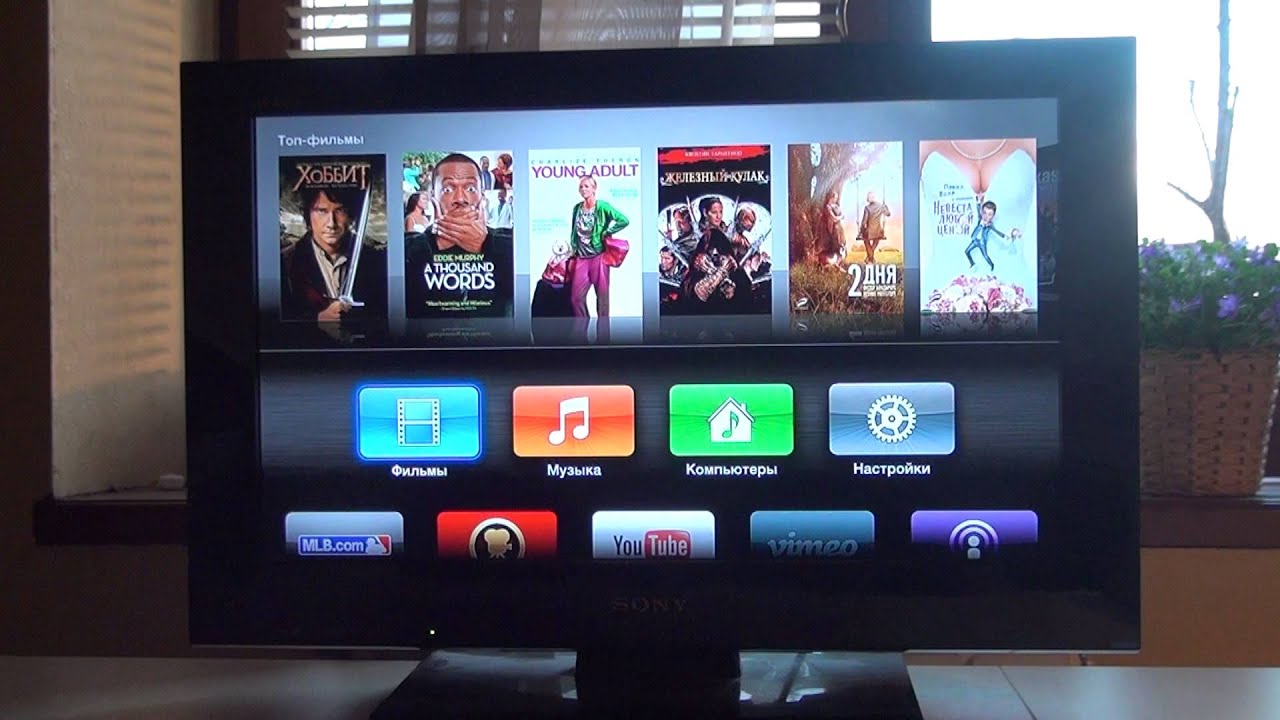


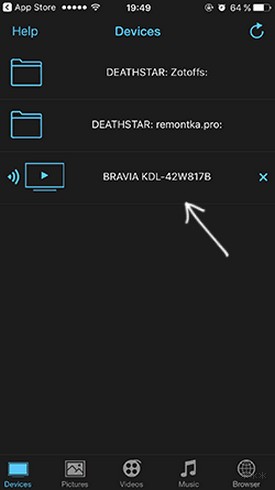
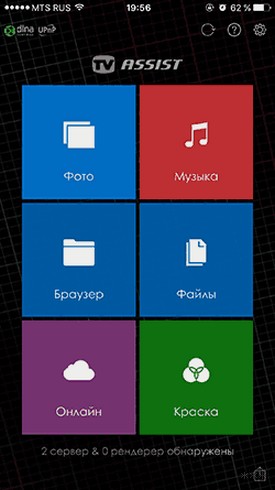





у меня все получилось
через кабель лучше всего работает
Люди!!! задумайтесь зачем вам это все. просто поменяйте на новый айфон и не будет никаких проблем!